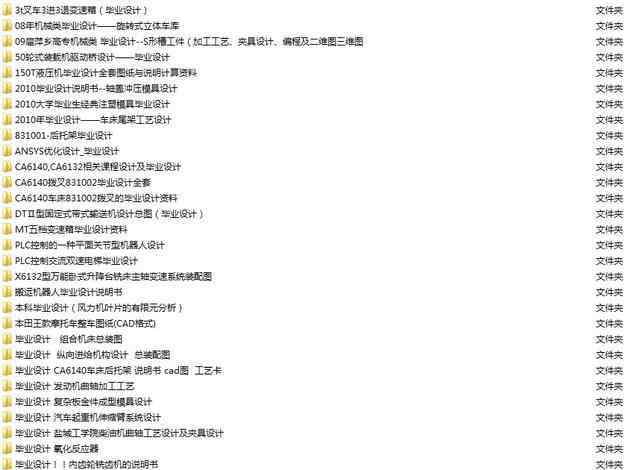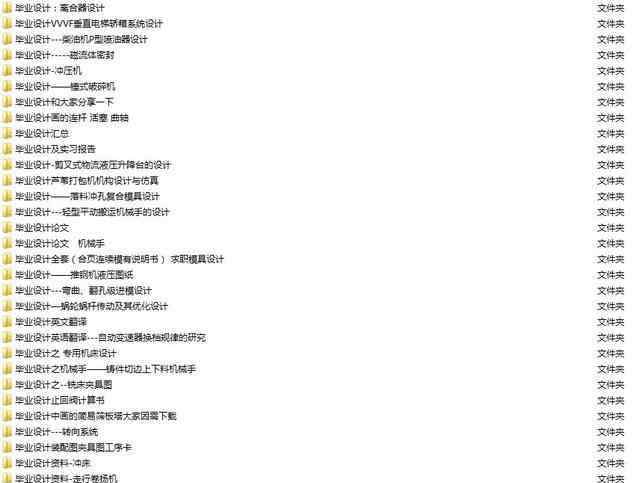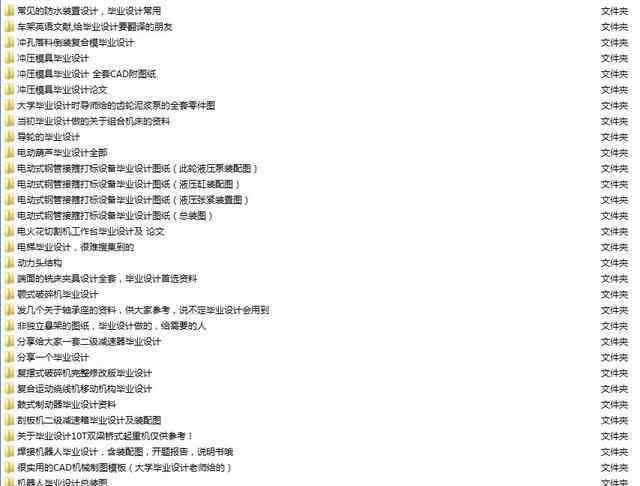CAD图纸版本那么多,你出一张图,甲方爸爸要N种版本!

技术贴!高版本CAD图纸怎么转低版本?这招备着不吃亏
没办法,不兼容版本的打不开!所以今天我要给大家科普
转换CAD版本的小技能
。以后甲方爸爸要什么版本,随便提!1、打开软件下载并安装“迅捷CAD转换器”后运行软件。
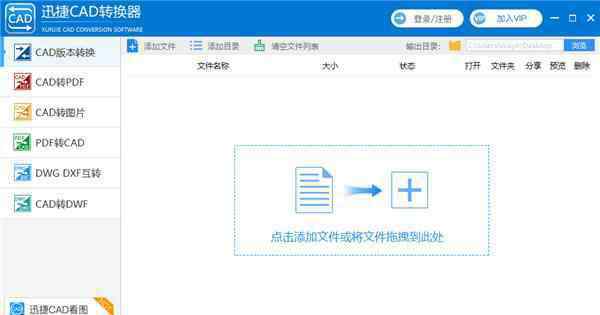
技术贴!高版本CAD图纸怎么转低版本?这招备着不吃亏
2、选择版本打开软件后可以在首页看
“CAD版本转换”
,选择你想要转换的版本。支持CAD转PDF、图片、DWF等多种格式
哦。还能实现DWG与DXF互转
。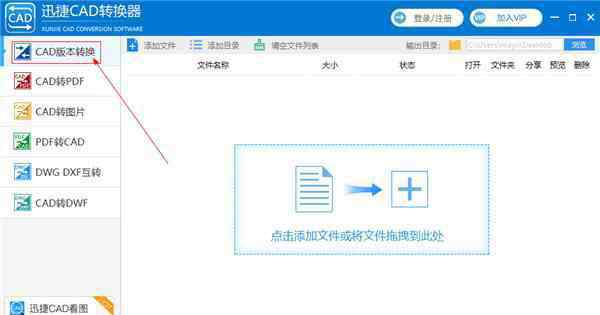
技术贴!高版本CAD图纸怎么转低版本?这招备着不吃亏
3、设置输出位置选择模式后,对你的CAD版本输出位置进行选择。点击首页
“输出目录”的“浏览”
,选择输出位置即可。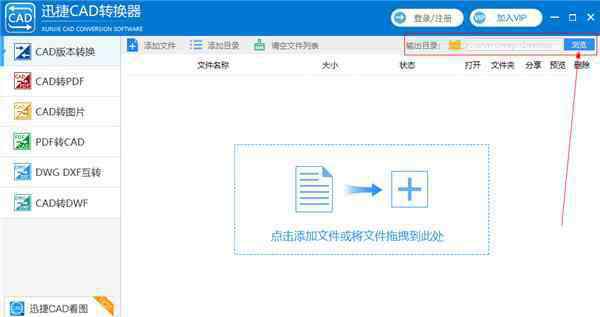
技术贴!高版本CAD图纸怎么转低版本?这招备着不吃亏
4、添加文件添加你想转换版本的CAD图纸。可以
直接拖拽文件到指定区域
,有额可以选在点击“添加文件”
后,在电脑中选择你的文件。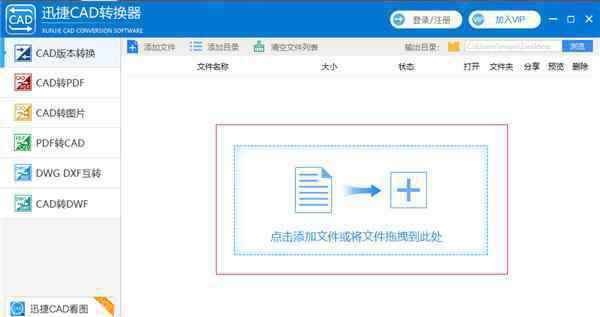
技术贴!高版本CAD图纸怎么转低版本?这招备着不吃亏
5、参数设置在首页是下方可以看到
“输出色彩、页面大小、背景颜色、输出质量”
等参数设置。选择你想修改的参数,点击箭头即可对参数进行选择。
技术贴!高版本CAD图纸怎么转低版本?这招备着不吃亏
6、转换文件设置完参数之后,点击下面的
“批量转换”即可开始转换
。可以在首页的“状态”中看到文件转换进展
。当进度条为100%时,即转换成功,可以在前面设置的输出位置中找到你的新文件。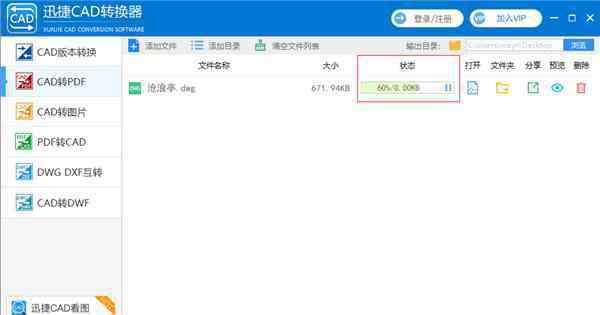
技术贴!高版本CAD图纸怎么转低版本?这招备着不吃亏
操作流程:
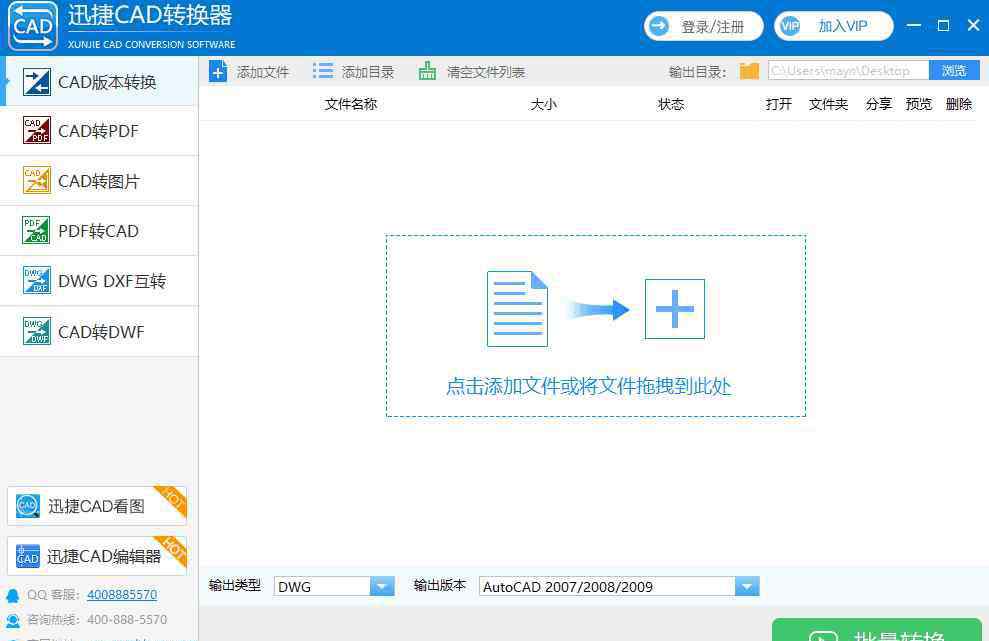
技术贴!高版本CAD图纸怎么转低版本?这招备着不吃亏
1.《cad转换器高版本转低版本 技术贴!高版本CAD图纸怎么转低版本?这招备着不吃亏》援引自互联网,旨在传递更多网络信息知识,仅代表作者本人观点,与本网站无关,侵删请联系页脚下方联系方式。
2.《cad转换器高版本转低版本 技术贴!高版本CAD图纸怎么转低版本?这招备着不吃亏》仅供读者参考,本网站未对该内容进行证实,对其原创性、真实性、完整性、及时性不作任何保证。
3.文章转载时请保留本站内容来源地址,https://www.lu-xu.com/tiyu/593564.html